Azure Resource Manager を使用して Oracle のアプリケーション ボリューム グループをデプロイする
この記事では、Azure Resource Manager (ARM) テンプレートを使用して、Oracle の Azure NetApp Files アプリケーション ボリューム グループをデプロイする方法について説明します。
ARM テンプレートの使用方法の詳細なドキュメントについては、「ORACLE Azure NetApp Files ストレージ」を参照してください。
ARM テンプレートを使用する前提条件と制限事項
ARM テンプレートを使用するには、リソース グループ、NetApp アカウント、容量プール、および仮想ネットワーク リソースをデプロイが使用可能であることを確認する必要があります。
NetApp アカウント、容量プール、vNet、サブネットなどのすべてのオブジェクトが、同じリソース グループ内に存在する必要があります。
アプリケーション ボリューム グループは、より大きな Oracle データベース用に設計されているため、データベース サイズを TiB 単位で指定する必要があります。 複数のデータ ボリュームを要求すると、サイズが配分されます。 計算は整数演算で行われ、各データ ボリュームの結果のサイズが 0 になるために、予想よりも小さいサイズやエラーが発生する可能性があります。 このような状況を回避するため、自動計算を使用する代わりに、データ サイズとデータ パフォーマンスのフィールドを [自動] ではなく数値に変更して、各データ ボリュームのサイズとスループットを選択できます。このようにすると、自動計算が防止されます。
手順
Azure Portal にログインします。
「カスタム テンプレートのデプロイ」を検索して選びます。
[クイック スタート テンプレート] 検索ドロップダウンに「
oracle」と入力します。ドロップダウン メニューでテンプレート
quickstart/microsoft.netapp/anf-oracle/anf-oracle-storageを選びます。![[カスタム デプロイ] ページの [クイック テンプレート] フィールドを示すスクリーンショット。](media/volume-hard-quota-guidelines/quick-template-deployment.png)
[テンプレートの選択] を選択してデプロイします。
[サブスクリプション]、[リソース グループ]、[Availability Zone] について、ドロップダウン メニューから選択します。 [Availability Zone] オプションが選択されている場合、[Proximity Placement Group Name] と[Proximity Placement Group Resource Name] は空白にする必要があります。
Oracle データ ボリュームの数、Oracle スループット、容量プール、NetApp アカウント、および仮想ネットワークの値を入力します。
Note
Oracle データ ボリュームに対して指定されたスループットは、すべてのデータ ボリュームに均等に配分されます。 その他すべてのボリュームについては、ご使用のサイズ設定に合わせて既定値を上書きすることを選択できます。
Note
デプロイ後のデータベース要件を満たすように、すべてのボリュームのサイズとスループットを調整できます。
[確認と作成] をクリックして続行します。
検証エラーがない場合は、[作成] ボタンが有効になります。 [作成] をクリックして続行します。
概要ページに、"デプロイが進行中です" と表示され、次に "デプロイが完了しました" と表示されます。
ボリューム グループの概要を表示できます。 NetApp アカウントのボリューム グループ内のボリュームも表示できます。
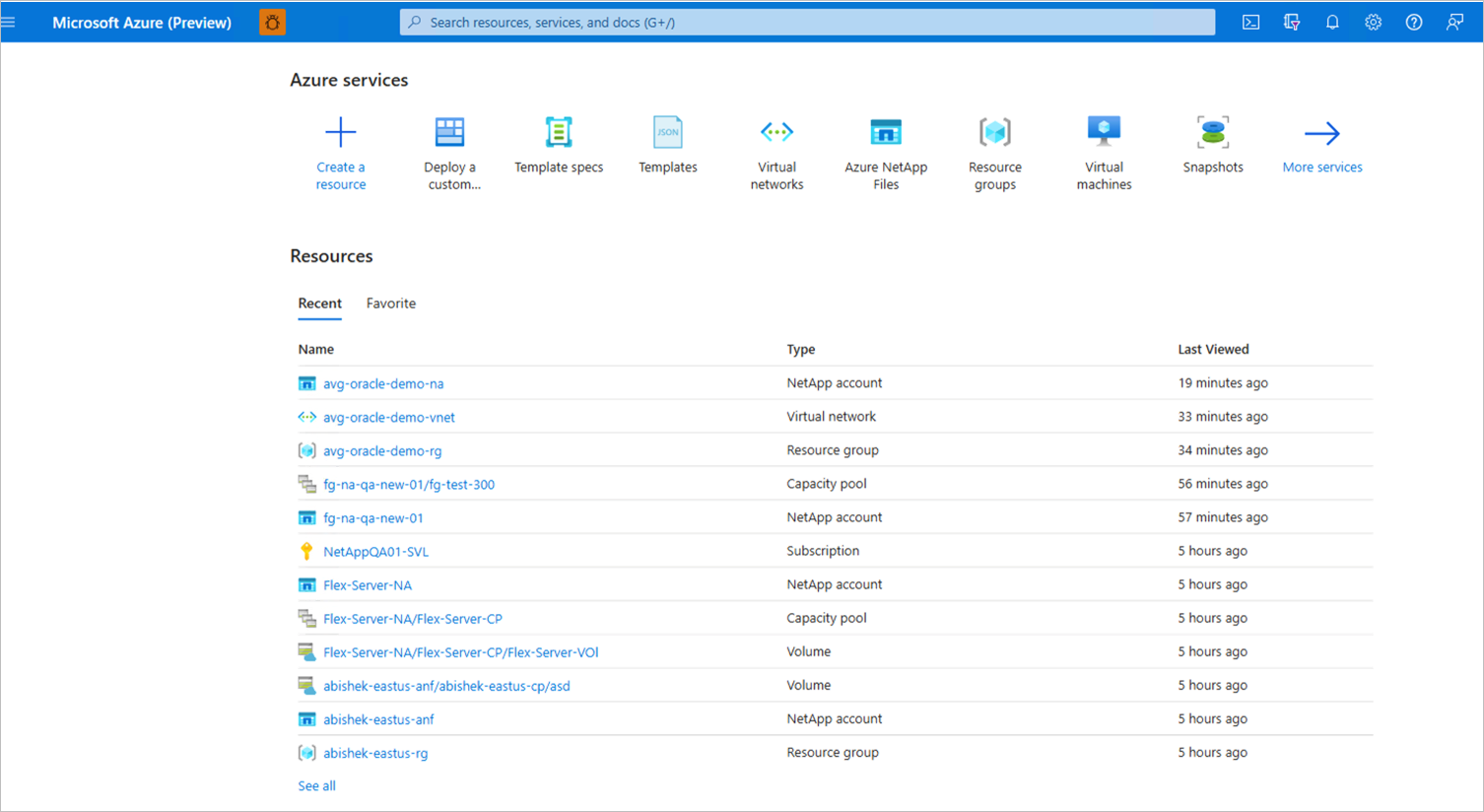
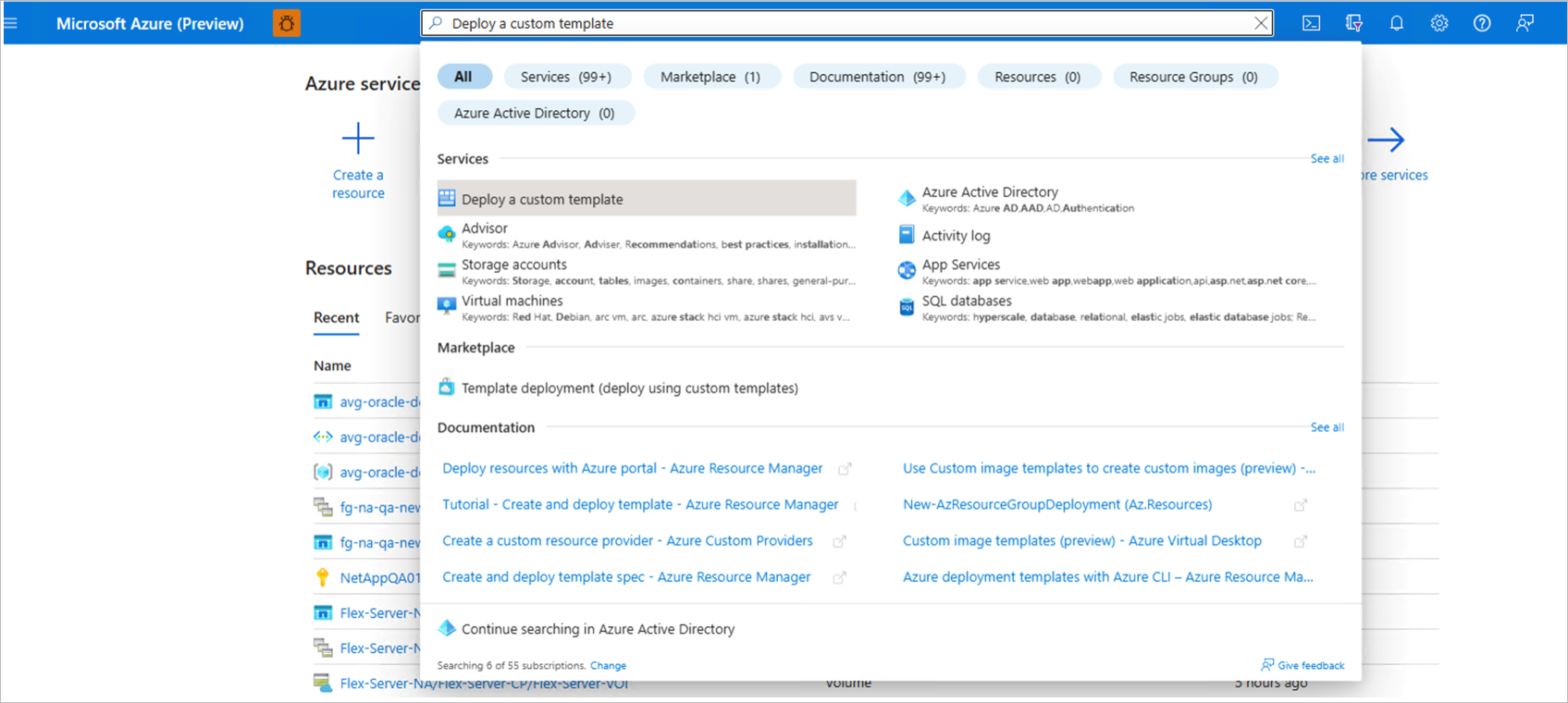
![[テンプレート ソース] 検索ボックスを示すスクリーンショット。](media/volume-hard-quota-guidelines/template-search.png)
![[カスタム デプロイ] ページの [基本] タブを示すスクリーンショット。](media/volume-hard-quota-guidelines/custom-deploy-basic.png)
![[カスタム デプロイ] ページの必須フィールドを示すスクリーンショット。](media/volume-hard-quota-guidelines/custom-deploy-oracle-required.png)
![[カスタム デプロイ] ページに入力されたフィールドを示すスクリーンショット。](media/volume-hard-quota-guidelines/custom-deploy-oracle-completed.png)
![[カスタム デプロイ] ページの [作成] ボタンを示すスクリーンショット。](media/volume-hard-quota-guidelines/custom-deploy-oracle-create.png)